


本教程介紹一個非常有創意的美女婚片的後期製作方法,在處理婚片時不要局限於調色及潤色。可以發揮自己的想象,用各種奇幻的素材來裝飾和美化,讓畫麵看上去更夢幻,更有藝術感。作更多效果還需要自己慢慢去創造。
原圖

最終效果

1、打開婚紗原圖,複製一層,選擇鋼筆工具,沿著人物邊緣建立路徑,路徑閉合後,CTRL+ENTER建立選區,CTRL+SHIFT+I反選,羽化1個像素,刪除。


2、頭紗部分是灰色的,選擇減淡工具塗抹灰色部分,白色褶皺的地方多塗抹幾下,這樣後麵的效果會更好一些
。

[page]
3、塗好以後,選取高光部分 CTRL+ALT~ 複製一層,圖層模式改為濾色,在回到下麵一個圖層,用橡皮工具擦掉頭巾部分,,這樣頭紗透明的效果差不多就出來了。

4、打開風景圖片,複製一層,做個自己喜歡的色調。





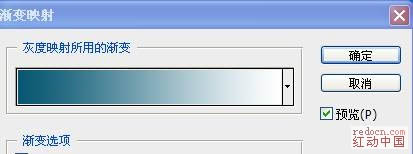
5、調好顏色後執行:濾鏡 > 模糊 > 高斯模糊,數值為8,確定後把不透明度改為:84%。


6、將剛剛摳出的人物拖入風景層, 複製一層, 濾境—模糊—高斯模糊,數值自定。圖層模式改為濾色,不透明度80%,選柔和一點的橡皮 擦出人物臉部。

7、選好的蝴蝶圖片拖入圖層, CTRL+SHIFT+U去色, 圖層模式—濾色,可以複製多層, 按自己的喜歡的效果放置。


[page]
8、新建一個圖層,點開路徑,新建路徑1。


9、鋼筆工具勾出弧度線條。

10、路徑描邊,白色,畫筆筆刷大小設置為4,選中路徑1。單擊右鍵,描邊路徑—畫筆,也可以直接點擊路徑下麵打勾的圓圈。

11、選柔和的一點的畫筆,放大筆刷, 沿著線條刷些白色上去,濾鏡--模糊—高斯模糊一下就可以了。

12、合並圖層,複製一層, 縮小,,給圖片加個邊框,矩形選框工具拉出方框CTRL+SHIFT+I反選,填充黑色。

最後輸入些自己喜歡的文字就可以了。


Photoshop婚片後期教程 為外景美女婚片增加柔和的橙藍色
